1.描述编辑
1.1 应用场景
聚合气泡图,采用力学图的形式展示气泡,展示时可选择是否显示分类名,系列名和值,适用于显示若干数据系列中各数值之间的关系,类似 XY 轴,判断两变量之间是否存在某种关联,或者发现数据的分步或者聚合情况。
聚合气泡图展示效果如下图所示:
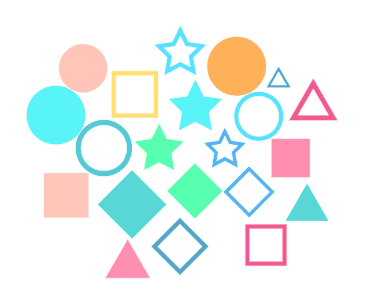
1.2 基本要求
聚合气泡图的基本要求:
| 图表效果 | 维度字段 | 指标字段 |
|---|---|---|
| 聚合气泡图 | >=1 | 1或2 |
1.3 图表特点
优点:适用于处理值的分布和数据点的分簇。
缺点:在点状图中显示多个类别非常混乱。
2.示例编辑
2.1 创建组件
1)点击仪表板 Tab,选择新建仪表板,点击确定,如下图所示:

2)点击新建组件,选择互联网行业业务包下的互联网渠道统计数据,点击确定,如下图所示:
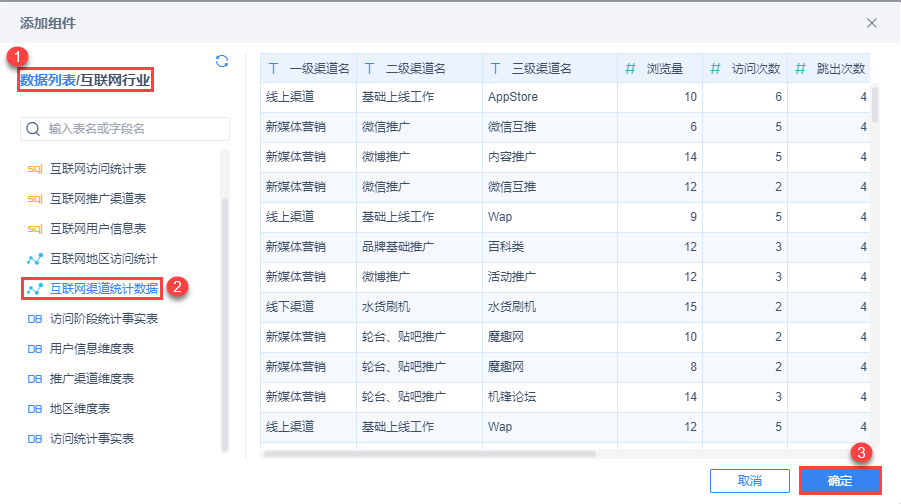
3)将待分析区域维度下的字段三级渠道名拖入横轴中,将指标下的字段访问次数、跳出次数拖入纵轴中。
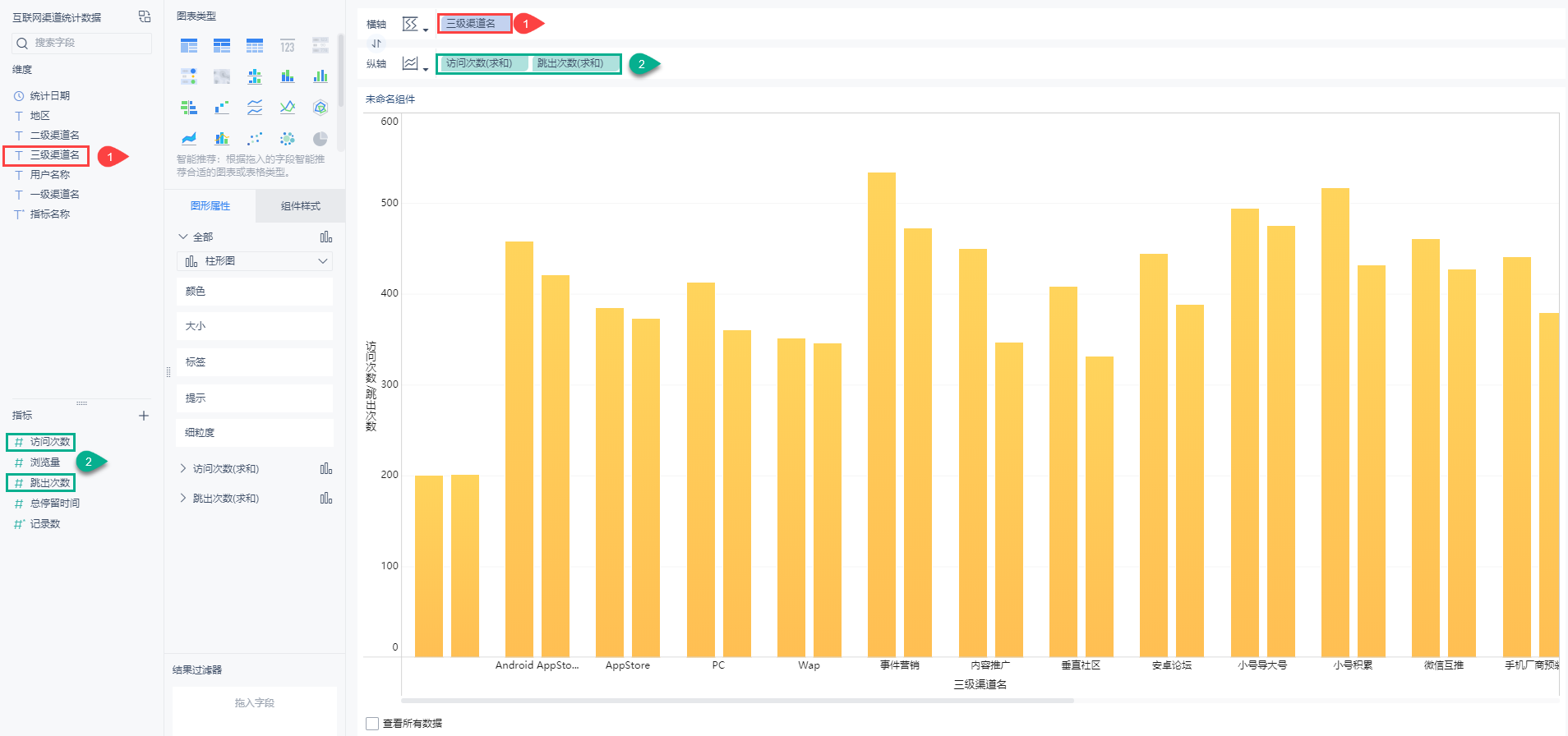
4)在图表类型中选择聚合气泡图,即可创建成功。
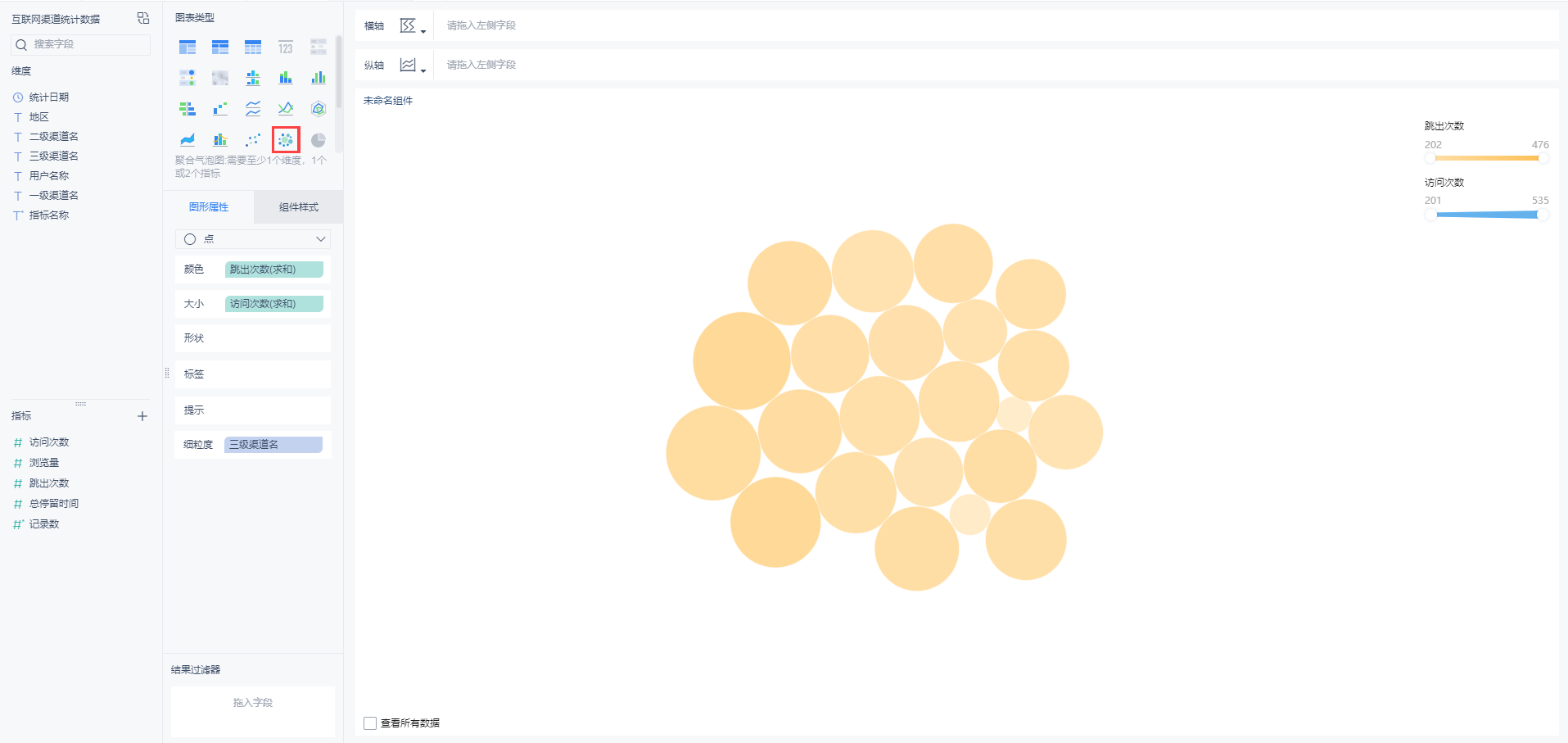
注:该聚合气泡图必须在横纵轴中有大于等于1个维度、1个或者2个指标字段才能选择,否则图表类型下的聚合气泡图将灰化无法点击。
选择该图表类型后,图形属性下形状自动切换成点,所有维度字段被置于细粒度属性中,指标字段被置于大小属性中,如果有第二个指标字段,则被置于颜色属性中。如果有更多的指标字段则将被置于细粒度中。如下图:
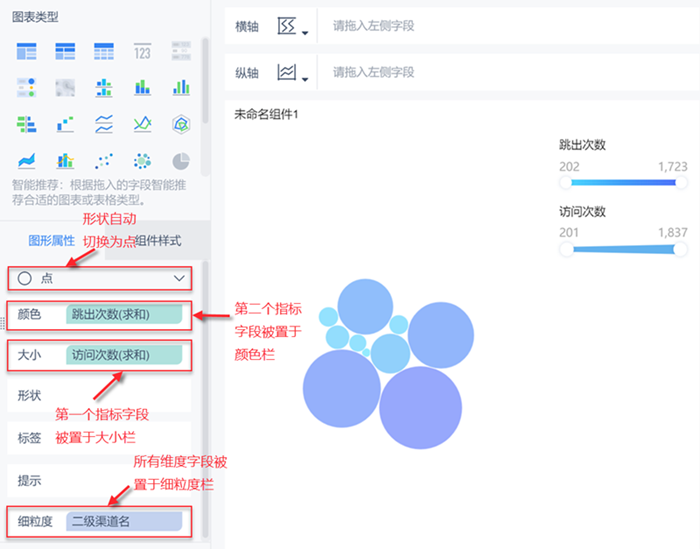
5)将维度字段三级渠道名拖入到形状栏,使不同分类的数据点显示为不同的形状:
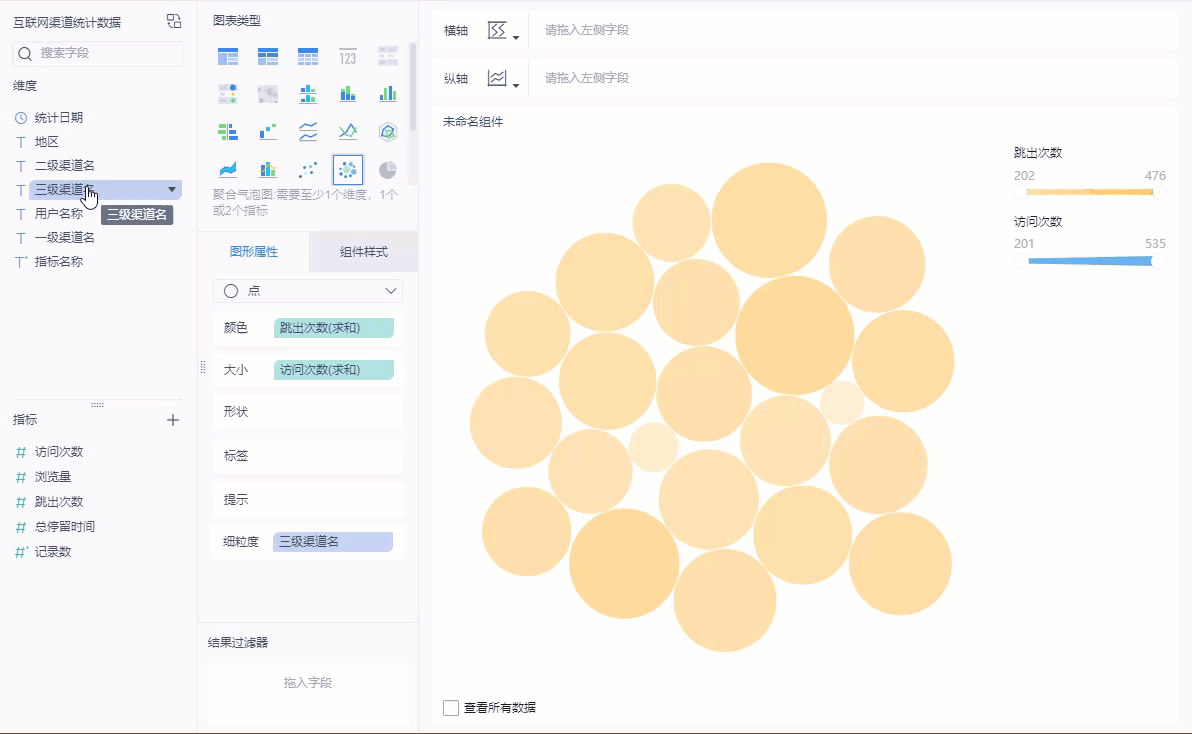
6)将维度字段三级渠道名拖入到颜色栏,使不同分类的数据点显示为不同的颜色。至此聚合气泡图制作完成。
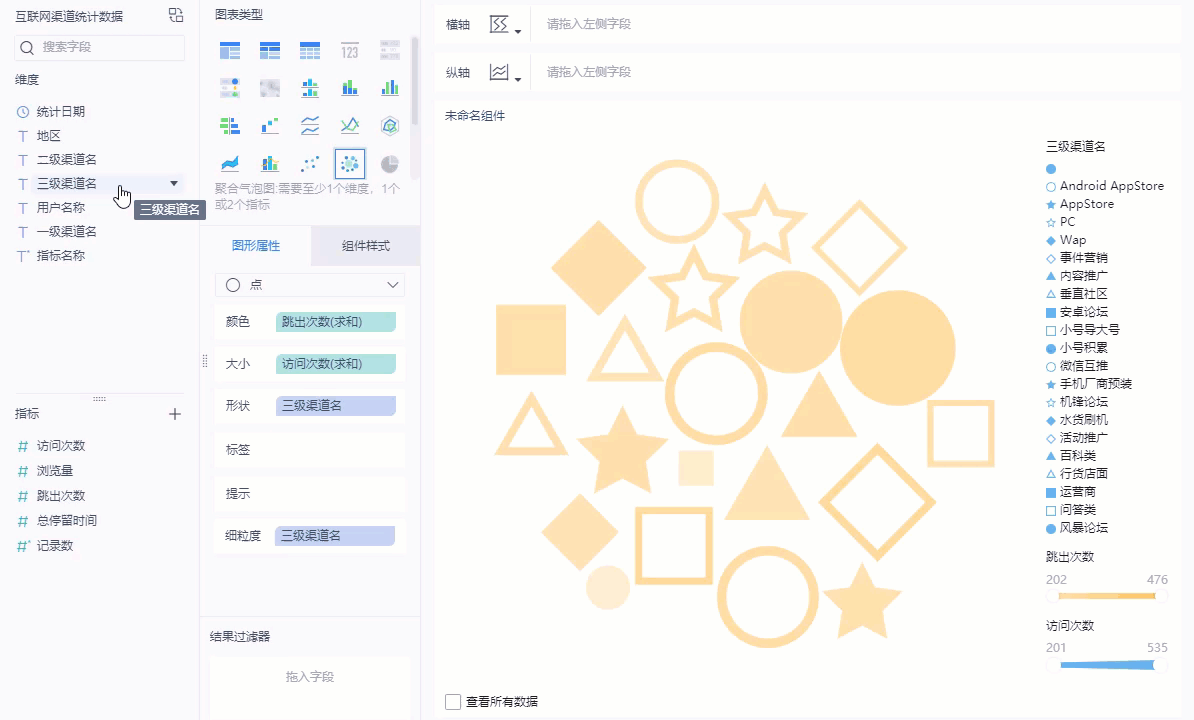
2.2 图形属性设置
2.2.1 颜色
1选择图表类型后,图形属性下自动切换成点图,点击颜色栏,可以设置不同类似数据点的颜色。
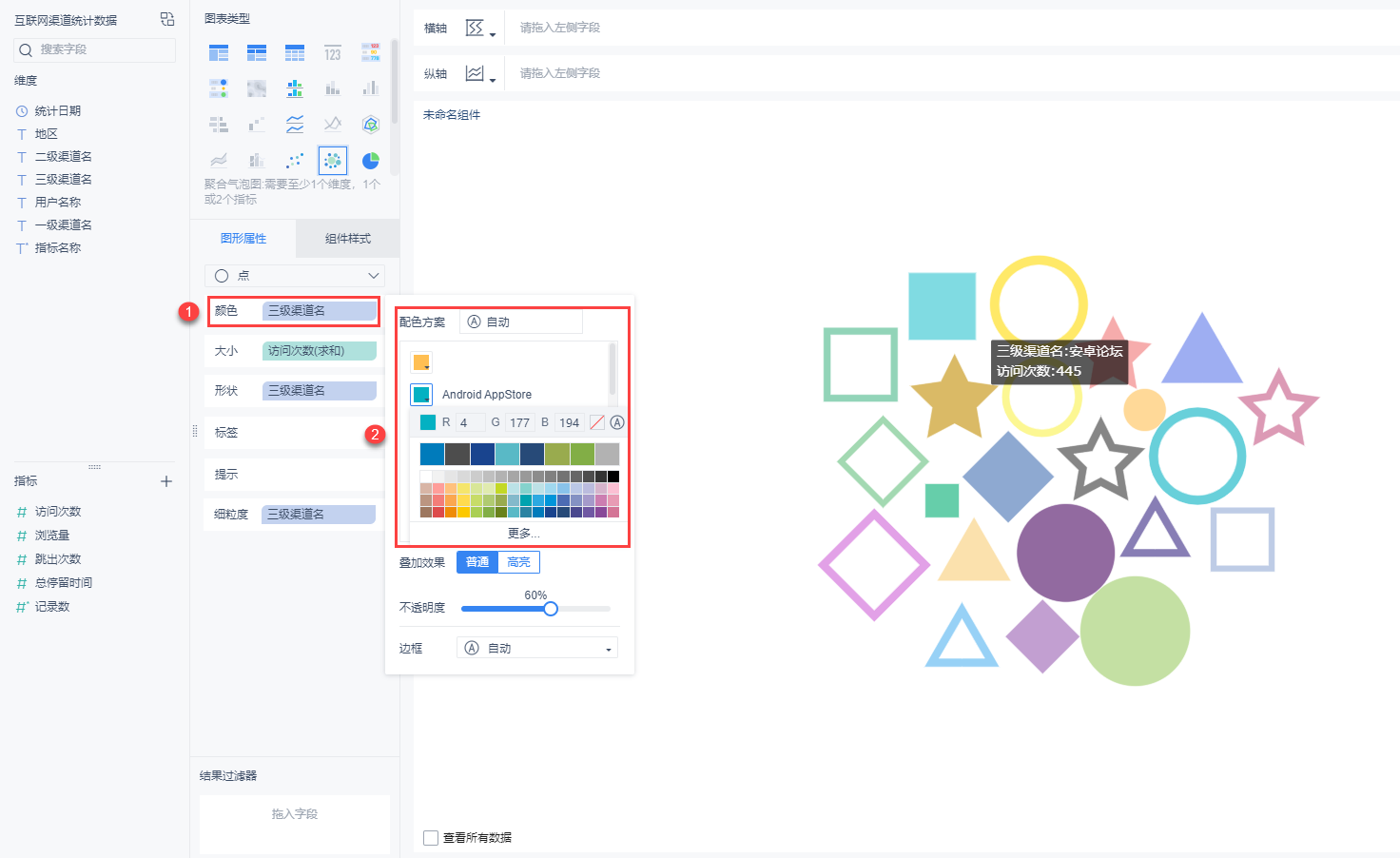
详情参见:图形属性-颜色
2.2.2 大小
点击大小栏,可调整数据点的半径,如下图所示:
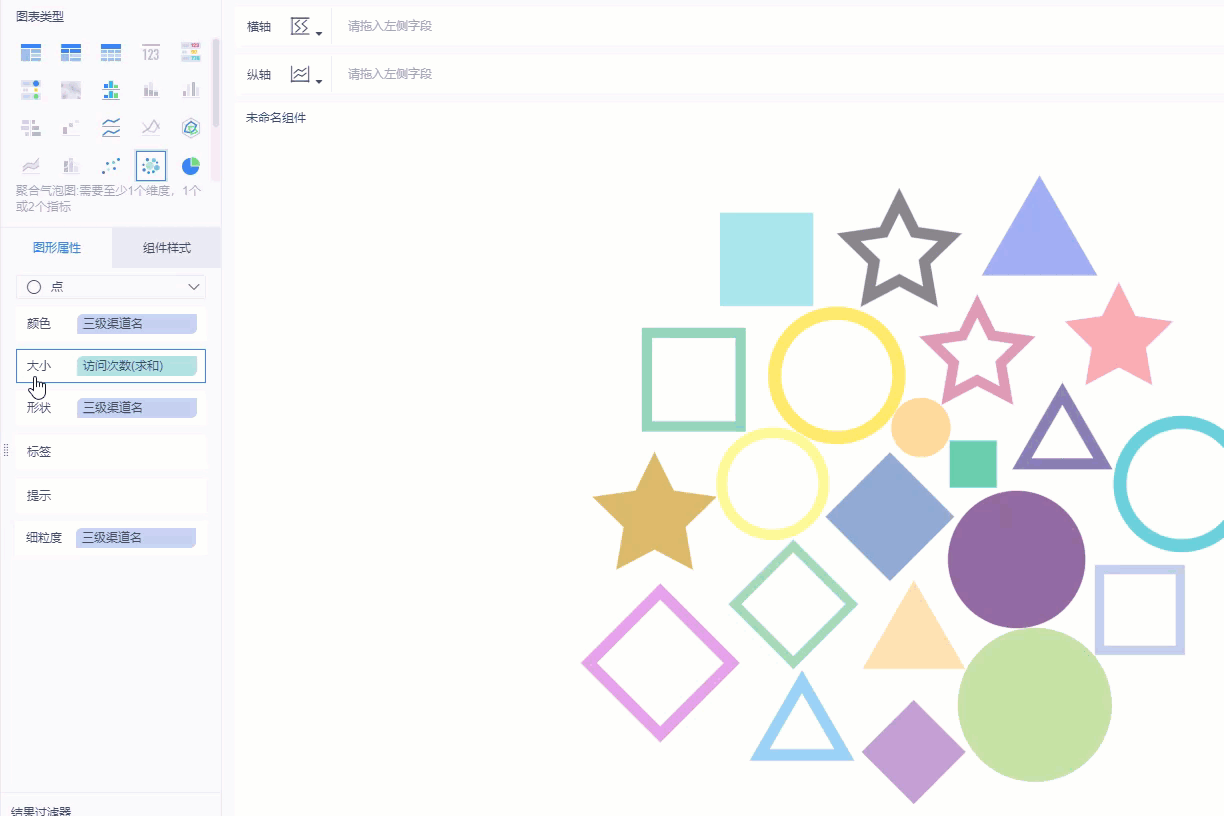
详情参见:图形属性-大小
同时可设置标签、提示、细粒度等,详情参见:图形属性
2.2.3 形状
点击形状,可以为数据点选择不同的形状。
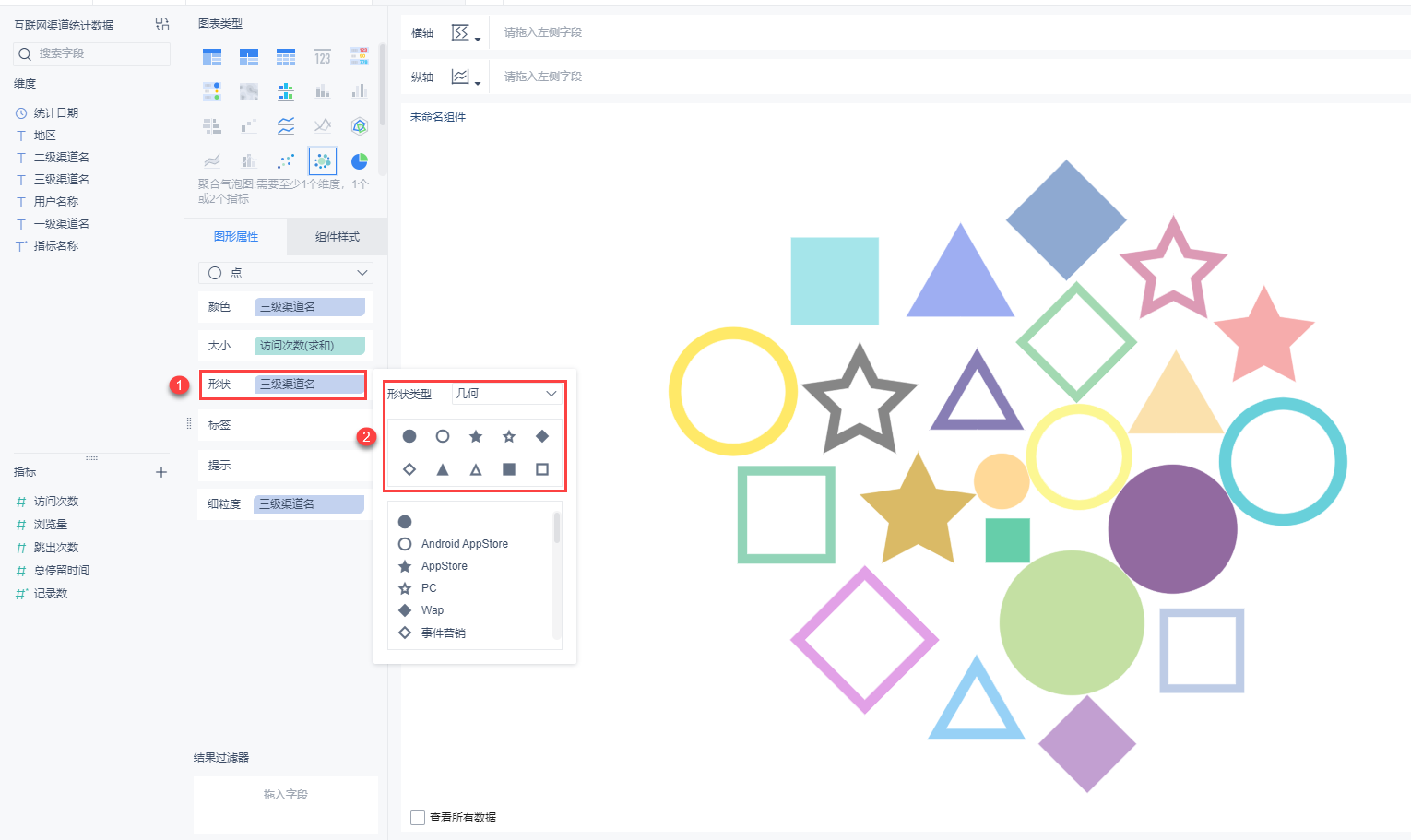
2.3 组件样式设置
2.3.1 标题
选择组件样式,点击标题栏,编辑标题内容并设置字体大小,如下图所示:
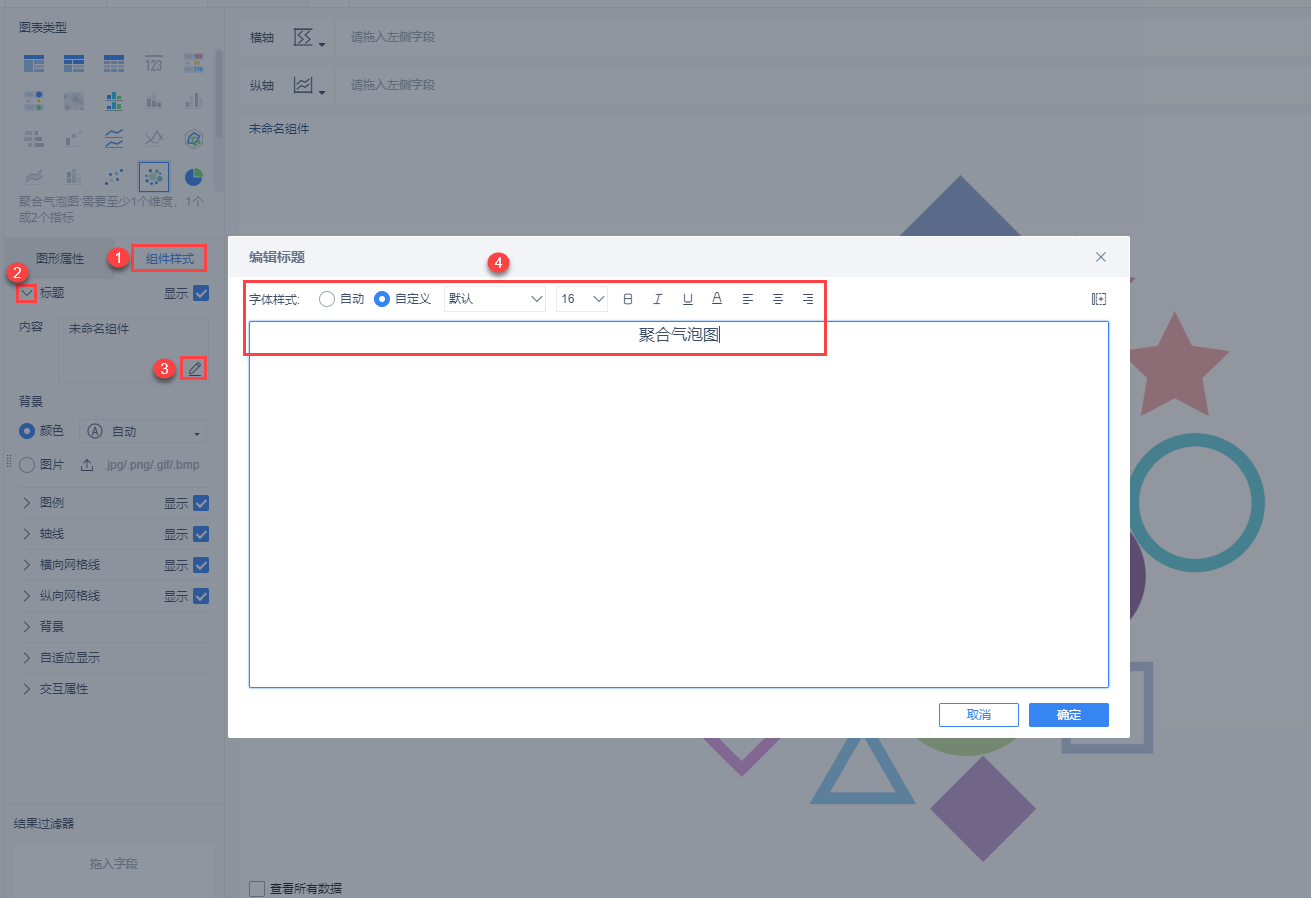
2.3.2 轴线
选择组件样式,点击轴线选择轴线线型为虚线,如下图所示:
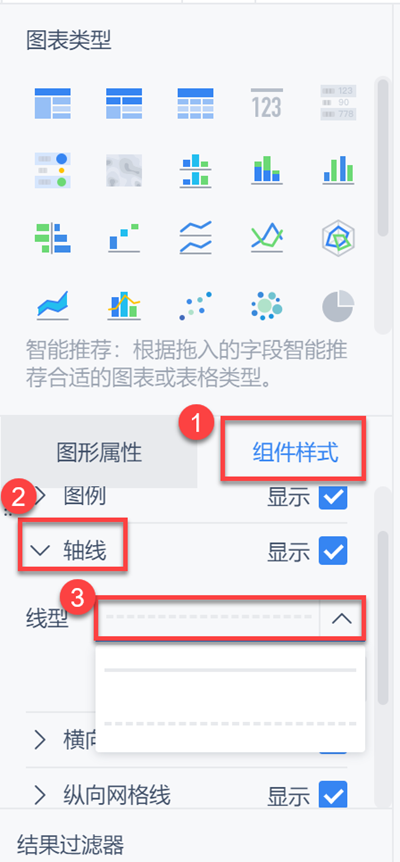
同时还可设置组件的图例、网格线、背景、自适应显示等等,详情参见:图表组件样式
2.4 效果预览
2.4.1 PC端
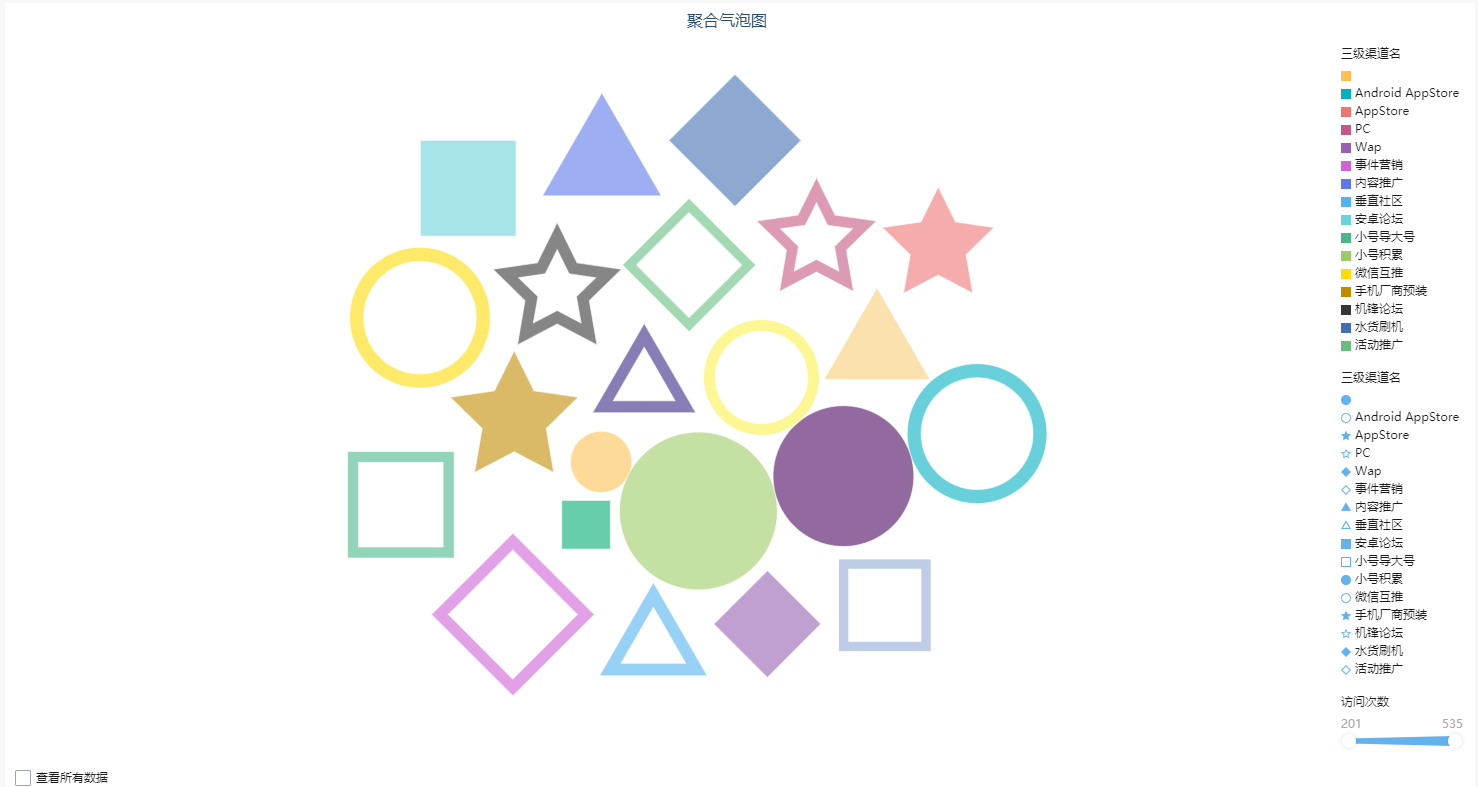
2.4.2 移动端
3. 仪表板查看编辑
完成仪表板可参见:

